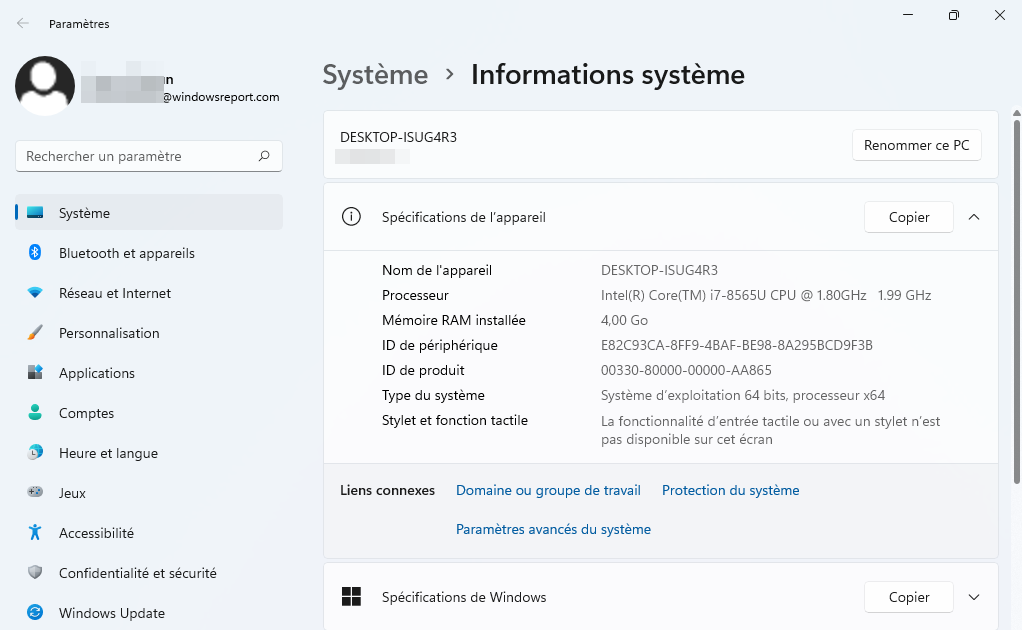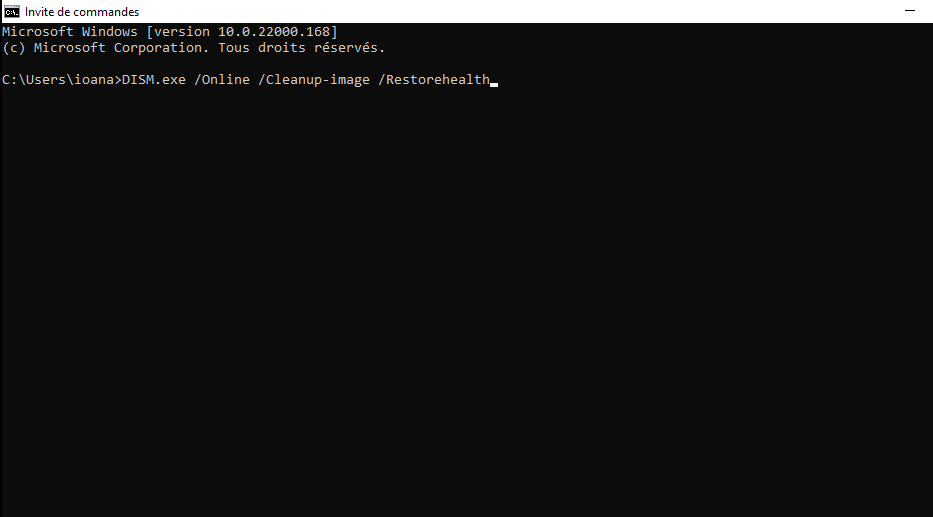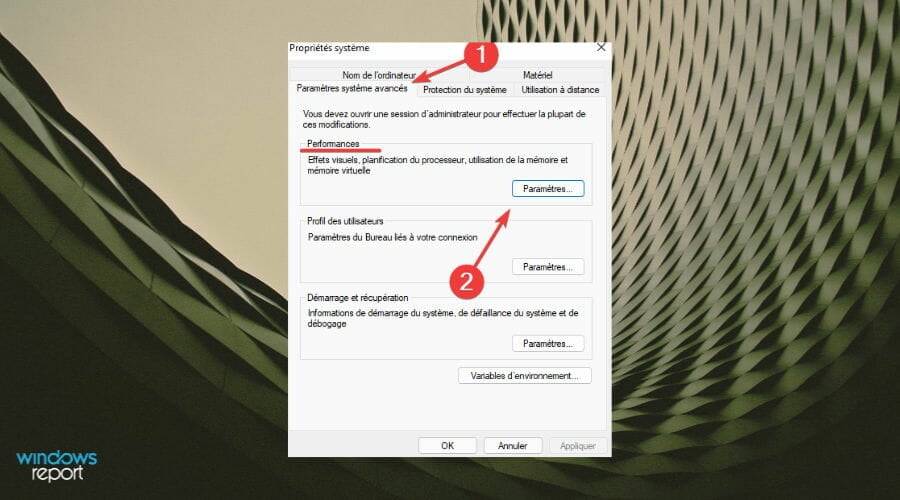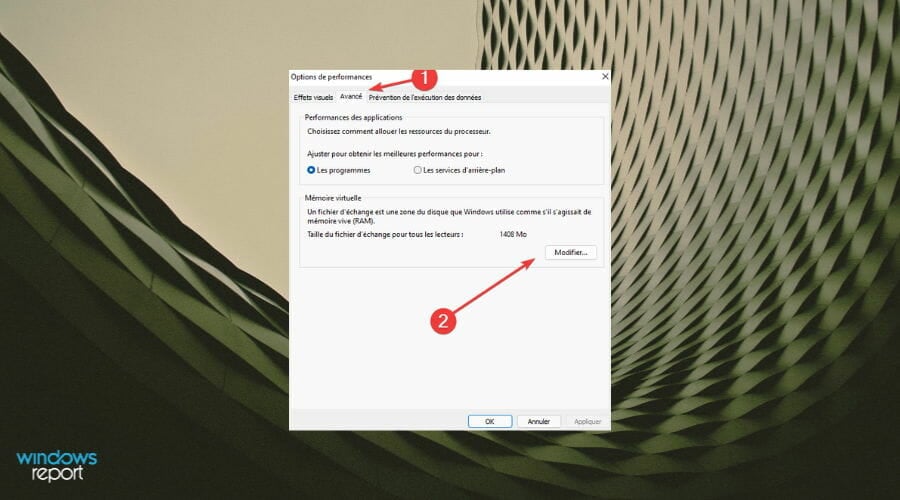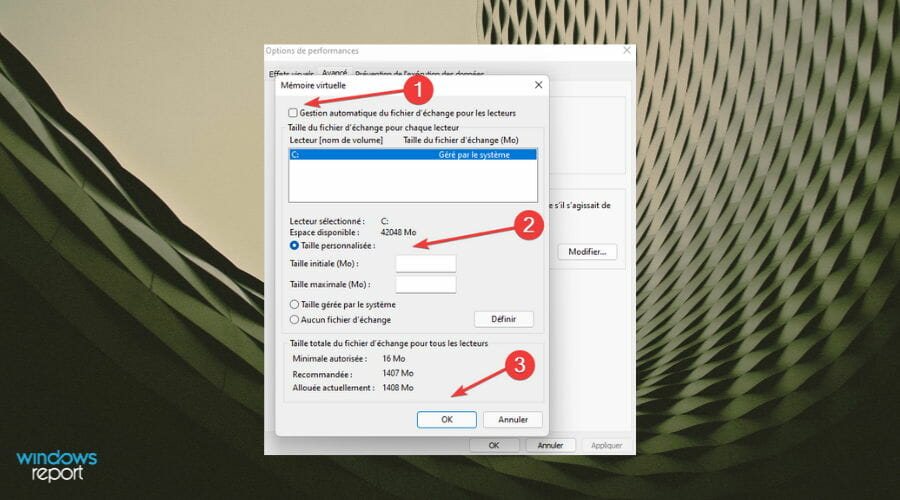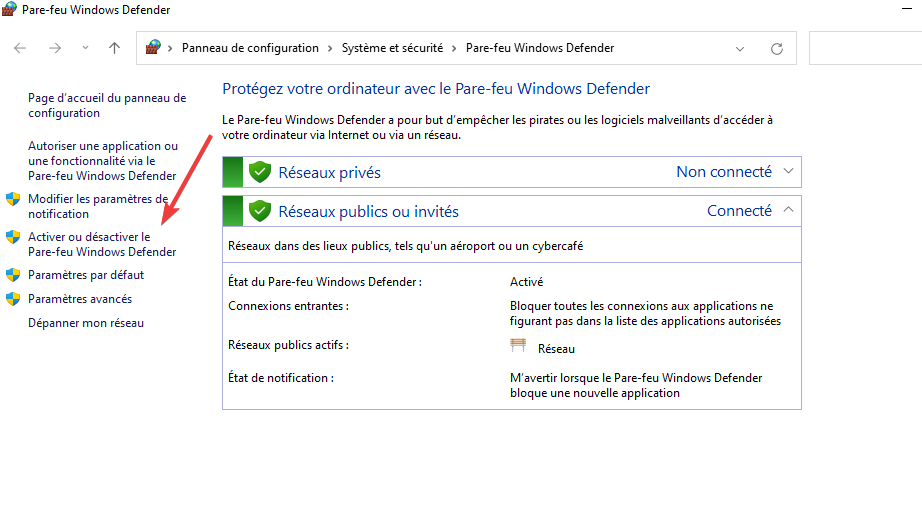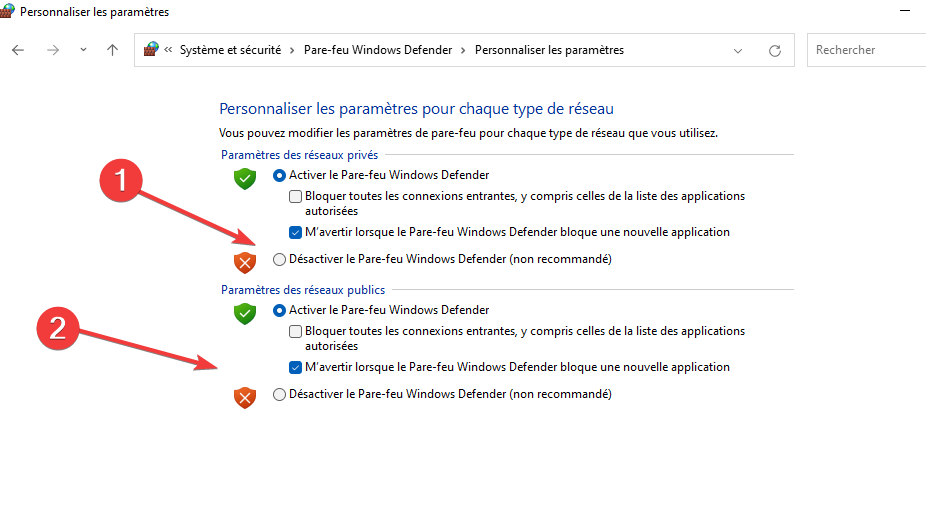Comment reparer l'erreur ISDone.dll sur PC [Guide complet]
7 min. read
Updated on

Les utilisateurs exécutant Windows 10 peuvent se confronter occasionnellement au problème ISDone.dll, notamment lors de l’installation ou du lancement des jeux.
Si vous vous comptez parmi les malheureux qui galèrent avec l’erreur ISDone.dll, le message qui suit vous sera trop familier : Une erreur est survenue lors du déballage: archive corrompue. Unarc.dll a renvoyé un code d’erreur: -7.
Pourtant, le message peut prendre d’autres formes aussi telles que :
- ISDone.dll est manquant
- ISDone.dll erreur de chargement
- ISDone.dll n’a pas été trouvé
- ISDone.dll violation d’accès
Ne vous laissez pas tromper par par ces variations légères, c’est la même défaillance qui se manifeste et qui vous empêchera de télécharger ou bien d’exécuter vos jeux sous Windows 10.
Forcement, il faudra trouver un moyen pour résoudre problème ISDone DLL. Mais voyons d’abord qu’est-ce qui fait que l’erreur ISDone.dll survienne.
Où se trouve ISDone DLL ?
Quelle que soit la forme prise par l’erreur ISDone.dll, le message correspondant sera toujours affiché dans une fenêtre de boîte de dialogue ISDone DLL. Ainsi, vous ne pourrez pas installer ou exécuter vos jeux.
Le problème est principalement dû à un stockage insuffisant pour le jeu, que ce soit la mémoire RAM ou bien l’espace sur votre disque dur.
D’ailleurs, le problème ISDone.dll est assez rare car la plupart des jeux vérifient si les prérequis système sont respectés et détectent les éventuels bémols d’espace ou de mémoire avant de procéder au téléchargement.
Une autre raison pour laquelle cette défaillance puisse survenir est un fichier DLL manquant ou bien corrompu.
Pour tous les cas, nous avons prévu une solution adéquate. Alors, voici comment résoudre problème ISDone DLL rapidement et efficacement.
Comment réparer une DLL manquante ISDone DLL ?
1. Utilisez un fixateur DLL tiers
Lorsqu’il s’agit de réparer erreur DLL, rien de tel qu’un outil de réparation PC spécialisé dans la récupération des fichiers DLL manquants ou endommagés.
Notre recommandation de prédilection est un fixateur DLL fiable qui s’appuie sur un système automatisé intégré et une bibliothèque DLL en ligne pour remplacer et réparer tous les fichiers susceptibles d’être corrompus ou endommagés sur votre PC.
Vous pouvez l’utiliser pour corriger erreur DLL, réparer le redouté écran bleu de la mort aux divers codes d’arrêt de APC INDEX MISMATCH à Critical Service Failed, dépanner un système qui a planté et plus encore.
2. Vérifiez la configuration système requise pour le jeu
- Pour vérifier votre système, cliquez avec le bouton droit sur le Démarrer.
- Sélectionnez Système ->À propos de ce PC.
- Faites défiler jusqu’aux Spécifications de l’appareil et vérifiez les détails y répertoriés.
Tout d’abord, vérifiez que votre ordinateur portable ou de bureau réponde à toutes les exigences système du jeu. Ainsi, votre PC doit satisfaire les spécifications minimales de RAM et votre disque dur doit disposer de suffisamment d’espace libre pour le jeu.
Si besoin, veuillez désinstaller les programmes que vous n’utilisez plus pour libérer de l’espace sur le disque dur. Alternativement, vous pourrez opter pour un logiciel d’optimisation qui se chargera de nettoyer votre système de tout résidu et de libérer vos partitions.
Notez également que vous aurez besoin d’une plate-forme Windows 64 bits pour exécuter un jeu compatible uniquement avec les plates-formes 64 bits.
3. Exécutez une analyse SFC
- Tapez Invite de commandes dans la zone de recherche Windows et sélectionnez Exécuter en tant qu’administrateur.
- Ensuite, entrez la commande ci-dessous :
DISM.exe /Online /Cleanup-image /Restorehealth - Après avoir exécuté l’utilitaire de maintenance des images de déploiement (DISM), entrez cette commande :
sfc /scannow - L’analyse SFC prendra environ 30 minutes.
- Une fois le scan terminé, veuillez redémarrer Windows.
Si le problème ISDone.dll est dû aux fichiers système, l’outil SFC pourra résoudre l’erreur. À titre informatif, il s’agit d’un outil inclus dans Windows 10 qui recherche et répare les fichiers système corrompus.
4. Installez le jeu en mode sans échec
- Appuyez sur les touche Win + R pour ouvrir le menu Exécuter.
- Saisissez MSConfig dans la zone de texte et cliquez sur OK pour ouvrir la fenêtre Configuration du système.
- Rendez-vous sur l’onglet Démarrer, comme indiqué dans la capture ci-dessous.
- Cochez ensuite la case Démarrage sécurisé et l’option Minimal.
- Ensuite, cliquez sur les boutons Appliquer et OK.
- Sélectionnez Redémarrer pour redémarrer Windows en mode sans échec.
- Enfin, réessayer à installer le jeu qui renvoie l’erreur ISdone.dll.
- N’oubliez pas de désélectionner l’option de démarrage en mode sans échec avant de redémarrer Windows.
5. Augmentez la taille du fichier d’échange
- Tout d’abord, entrez sysdm.cpl dans la zone de texte du menu Exécuter et cliquez sur OK pour ouvrir la fenêtre Propriétés système.
- Rendez-vous sur l’onglet Paramètres système avancés.
- Sous la section Performance, appuyez sur le bouton Paramètres, comme indiqué dans la capture ci-dessous.
- Dans la fenêtre Options de performances, sélectionnez l’onglet Avancé et appuyez sur le bouton Modifier de la section Mémoire virtuelle.
- Désélectionnez l’option Gestion automatique du fichier d’échange pour les lecteurs.
- En revanche, cochez le bouton radio Taille personnalisée.
- Entrez une valeur plus élevée dans la zone de texte.
- Appuyez sur le bouton OK pour fermer la fenêtre.
L’extension du fichier d’échange augmentera la quantité de mémoire virtuelle. Par la suite, cette manipulation augmentera l’espace disque dur pour la mémoire virtuelle, ce qui est pratique lorsque la RAM est limitée.
Voici donc un correctif potentiel pour l’erreur ISDone.dll lorsque votre RAM est insuffisante.
6. Désactivez le logiciel antivirus
Un logiciel antivirus peut bloquer l’installation de certains jeux. Ainsi, la désactivation de l’antivirus tiers peut également corriger l’erreur ISDone.dll.
De nombreux utilitaires antivirus incluent une option de désactivation dans leurs menus contextuels qui vous permette de les déconnecter temporairement.
En tant qu’alternative, le mode sans échec de Windows peut également désactiver les logiciels antivirus tiers.
7. Désactivez le pare-feu Windows
- Ouvrez le Panneau de configuration et développez la section Système et sécurité.
- Cliquez sur Pare-feu Windows Defender pour ouvrir ses options.
- Dans le volet de gauche, appuyez sur Activer ou désactiver le Pare-feu Windows Defender.
- Sélectionnez les deux boutons radio Désactiver le pare-feu Windows Defender (non recommandé) et cliquez sur OK.
Le pare-feu Windows peut également bloquer l’installation d’un jeu authentique. D’ailleurs, cet outil de sécurité est notoire pour son empressement qui fait qu’il bloque parfois des applications légitimes comme Google Chrome ou bien votre VPN.
Ainsi, la désactivation du pare-feu pourrait résoudre problème ISDone DLL.
8. Réenregistrez le fichier ISDone.dll
- Ouvrez l’Invite de commandes en tant qu’administrateur.
- Saisissez ensuite les commandes ci-dessous et appuyez sur Entrée après chacune d’entre elles :
regsvr32 Isdone.dllregsvr32 unarc.dll
Le réenregistrement est un bon moyen de réparer erreur DLL, qu’il s’agisse d’un fichier DLL manquant Windows 10 ou bien d’un DLL corrompu. Dans ce cas, vous devrez peut-être réenregistrer les fichiers DLL ISdone et Unarc.
Certains utilisateurs ont réussi à résoudre problème ISDone DLL en déplaçant simplement le dossier d’installation vers un autre emplacement sur le lecteur. Assurez-vous d’essayer également cette solution simplissime.
D’ailleurs, l’ajout d’une nouvelle RAM et l’effacement des fichiers temporaires peuvent également corriger l’erreur ISDone.dll. Au cas où vous n’arrivez pas à supprimer les fichiers temporaires, ce petit guide vous délivrera vite du souci.
Voici donc comment corriger erreur DLL et profiter de ses jeux sous Windows 10. Si vous rencontrez d’autres types d’erreurs DLL, comme « Le point d’entrée de procédure est introuvable« , notre article complet peut vous offrir des solutions supplémentaires.
Connaissez-vous d’autres méthodes ? N’hésitez pas à partager votre expertise avec nous via la section des commentaires ci-dessous.